在不少场合中,为了便于同一局域网内的多台电脑能够互相传输文件,我们会启用电脑中的文件夹共享功能。然而,不少用户反馈说,在windows 7系统下设置文件夹共享时遇到了困难,甚至即使设置了共享,也无法正常访问共享文件夹,这究竟是怎么回事呢?别担心,接下来就为大家详细讲解如何解决windows 7共享文件夹无法访问的问题。
首先,确保所有联网的电脑处于相同的工作组中。检查并调整每台电脑的工作组及计算机名称等相关信息。
具体步骤如下:
检查工作组设置
右键点击桌面上的“计算机”图标,选择“属性”。

修改工作组设置
在打开的窗口中,找到“计算机名、域和工作组设置”部分,点击“更改设置”。
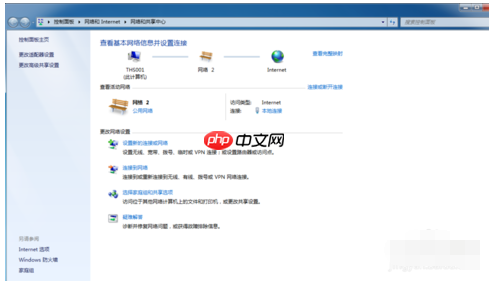
直接进入更改界面
单击弹出对话框中的“更改”按钮。

设定新的工作组名称
输入您想要设置的新工作组名称,然后点击“确定”。建议不要使用默认的工作组名称,可以自定义一个独一无二的名字。

完成更改后重启电脑
完成上述操作后,请记得重新启动计算机以使更改生效。
接着,还需要对计算机的相关共享选项进行配置:
调整高级共享设置
右键点击网络图标,选择“属性”,然后点击“更改高级共享设置”。

启用必要功能
启用“网络发现”、“文件和打印机共享”以及“公用文件夹共享”。对于“密码保护的共享”,建议选择“关闭密码保护共享”。
注意:务必选择“关闭密码保护共享”。
最后保存您的设置。

创建共享文件夹
最后一步就是将您希望共享的文件夹或磁盘设置为共享状态即可。
通过以上方法,相信您可以顺利解决Windows 7系统下共享文件夹无法访问的问题了。
以上就是共享文件无法访问怎么办?的详细内容,更多请关注php中文网其它相关文章!

每个人都需要一台速度更快、更稳定的 PC。随着时间的推移,垃圾文件、旧注册表数据和不必要的后台进程会占用资源并降低性能。幸运的是,许多工具可以让 Windows 保持平稳运行。

Copyright 2014-2025 https://www.php.cn/ All Rights Reserved | php.cn | 湘ICP备2023035733号